修改LVM卷组名重启系统后无法进入进入系统文档格式.docx
《修改LVM卷组名重启系统后无法进入进入系统文档格式.docx》由会员分享,可在线阅读,更多相关《修改LVM卷组名重启系统后无法进入进入系统文档格式.docx(2页珍藏版)》请在冰豆网上搜索。
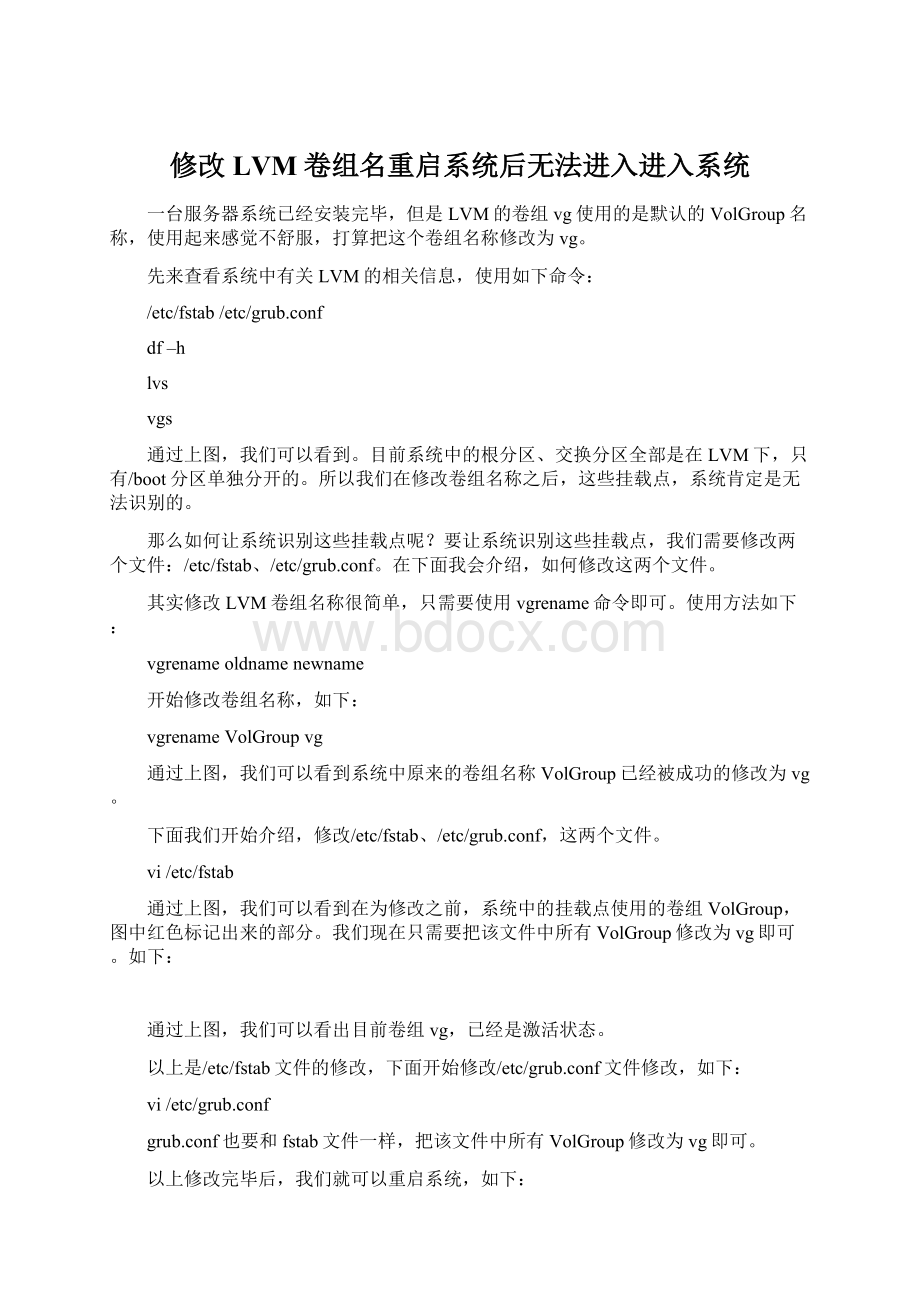
lvs
vgs
通过上图,我们可以看到。
目前系统中的根分区、交换分区全部是在LVM下,只有/boot分区单独分开的。
所以我们在修改卷组名称之后,这些挂载点,系统肯定是无法识别的。
那么如何让系统识别这些挂载点呢?
要让系统识别这些挂载点,我们需要修改两个文件:
/etc/fstab、/etc/grub.conf。
在下面我会介绍,如何修改这两个文件。
其实修改LVM卷组名称很简单,只需要使用vgrename命令即可。
使用方法如下:
vgrenameoldnamenewname
开始修改卷组名称,如下:
vgrenameVolGroupvg
通过上图,我们可以看到系统中原来的卷组名称VolGroup已经被成功的修改为vg。
下面我们开始介绍,修改/etc/fstab、/etc/grub.conf,这两个文件。
vi/etc/fstab
通过上图,我们可以看到在为修改之前,系统中的挂载点使用的卷组VolGroup,图中红色标记出来的部分。
我们现在只需要把该文件中所有VolGroup修改为vg即可。
如下:
通过上图,我们可以看出目前卷组vg,已经是激活状态。
以上是/etc/fstab文件的修改,下面开始修改/etc/grub.conf文件修改,如下:
vi/etc/grub.conf
grub.conf也要和fstab文件一样,把该文件中所有VolGroup修改为vg即可。
以上修改完毕后,我们就可以重启系统,如下:
shutdown–rnow
重启系统后,通过上图,我们可以看到系统已经正常启动。
以上正常操作下,修改卷组名称。
如果在你修改完毕后卷组名称,没有修改/etc/fstab、/etc/grub.conf,这两个文件的话。
系统重启后,你会发现无法登陆系统,出现如下的错误提示信息:
系统会报上的错误,此时我们只能通过系统的单用户模式来恢复系统。
重启启动系统,在系统进入centos数秒的时候按字母e,进入GRUB编辑状态,如下:
选择以单词kernel起头的这行,按下e键以编辑这个命令行,如下:
注意:
我们需要把以单词kernel起头的这行中所有的VolGroup修改为现在的新的卷组名称vg,如下:
这样修改的作用就相当于是暂时把/etc/grub.conf文件修改为正常。
在末尾输入空格single,回车,如下:
再按b键加载,如下:
系统启动后,会进入显示如下的界面,在此我们需要输入root用户的密码:
正常进入系统后,编辑/etc/fstab文件,系统会提示此文件之只读状态无法进行写入。
要想编辑/etc/fstab文件,我们需要在系统中重新挂载根目录,使其具有可读写状态,使用如下命令:
mount-oremount,rw/
该条命令的作用是,以可读写的形式重新挂载根分区。
然后再编辑/etc/fstab文件,就可以正常编辑。
/etc/fstab文件修改完毕后,我们再来修改/etc/grub.conf文件。
你会发现系统提示你该文件,是一个新文件。
既然在这不能修改/etc/grub.conf文件,我们先重启系统。
再重新系统时,我们还需要重新进入单用户模式,然后修改kernel起头的这行中所有的VolGroup修改为现在的新的卷组名称vg启动系统。
你会发现此时我们已经可以正常进入系统,查看/etc/grub.conf文件。
通过上图,我们可以看到目前/etc/grub.conf文件中使用还是原来的卷组的名称。
使用vi命令修改,把该文件中所有VolGroup修改为vg。
/etc/grub.conf文件修改完毕后,再次重启启动。
现在发现系统已经可以正常启动,至此有关LVM卷组重命名结束。